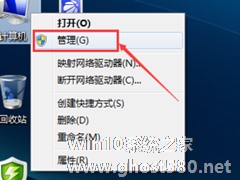-
Win7系统格式化U盘弹出提示“windows无法完成格式化”如何解决?
- 时间:2024-05-03 12:21:00
大家好,今天Win10系统之家小编给大家分享「Win7系统格式化U盘弹出提示“windows无法完成格式化”如何解决?」的知识,如果能碰巧解决你现在面临的问题,记得收藏本站或分享给你的好友们哟~,现在开始吧!
最近有Win7系统用户反映,在对U盘进行格式化操作的时候,系统弹出“windows无法完成格式化”的提示。这该如何解决呢?下面,我们一起来看一下有没有什么解决方法。

方法/步骤
1.首次尝试利用“360U盘鉴定”工具来检测U盘的实际容量,以便在格式化操作时选择合适的“文件系统”类型。当U盘内存大于1G小于4G时,建议使用Fat32格式进行格式化操作。

2.在对U盘执行格式化操作时,在弹出的“格式化可移动磁盘”窗口中,点击“还原设备的默认值”按钮,然后点击“开始”按钮尝试格式化U盘。

3.选择“低级格式化”U盘。在打开的“格式化 可移动磁盘”窗口中,取消勾选“快速格式化”项,然后点击“开始”按钮尝试格式化U盘。

4.右击“可移动磁盘”,从弹出的菜单中选择“属性”。并在打开的窗口中,切换至“工具”选项卡,点击“查错 开始检测”按钮。

5.在弹出的窗口中,确保选中第一项,然后点击“开始修复”按钮。


推荐方法:
1.打开“运行”对话框(按Win+R组合键可以打开),输入“CMD”进入MSDOS界面。

2.接着输入“format j: /fs:fat32”(其中j代表U盘所在盘符)并按回车键执行U盘格式化操作。

3.当弹出如图所示的提示时,表明磁盘出现大面板坏道,及有可能磁盘已损坏。

4.当出现以上错误提示时,由于大面板坏道的产生,导致U盘可用容量减少,因此只能使用“Fat”文件系统来格式化U盘。
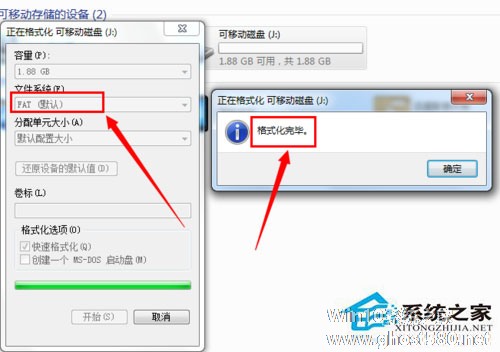
5.倘若U盘坏道较少,且可用容量大于512M时,就可以利用量产工具来修复U盘。

以上就是Win7系统下格式化U盘弹出提示“windows无法完成格式化”的解决方法,通过以上操作设置后,就可正常对U盘进行格式化操作了。
以上就是关于「Win7系统格式化U盘弹出提示“windows无法完成格式化”如何解决?」的全部内容,本文讲解到这里啦,希望对大家有所帮助。如果你还想了解更多这方面的信息,记得收藏关注本站~
『Win10系统之家www.ghost580.net*文章,未经允许不得转载!』
相关文章
-

Win7系统格式化U盘弹出提示“windows无法完成格式化”如何解决?
最近有Win7系统用户反映,在对U盘进行格式化操作的时候,系统弹出“windows无法完成格式化”的提示。这该如何解决呢?下面,我们一起来看一下有没有什么解决方法。
方法/步骤
1.首次尝试利用“360U盘鉴定”工具来检测U盘的实际容量,以便在格式化操作时选择合适的“文件系统”类型。当U盘内存大于1G小于4G时,建议使用Fat32格式进行格式化操作。<i... -

U盘是如今最好的移动存储设备,虽然U盘使用起来很方便,但是也容易出现各种小问题,比如U盘无法格式化。导致U盘无法完成格式化的原因很多,所以我们也要通过多种方法来尝试解决。本文给大家带来了多种解决方法,希望对大家有所帮助。
解决方法:
1、利用Windows自带的磁盘修复工具进行修复:将U盘插入电脑,打开我的电脑,右击U盘盘符,在弹出的右键菜单中选择“属性”,打... -

最近有Win7用户在对U盘进行格式化的时候,出现提示“Windows无法完成格式化”,导致格式化失败,用户反复试了几次,结果都一样,用户并不知道这是怎么回事,也不知道该如何解决,为此非常苦恼。那么,Win7无法格式化U盘要如何解决呢?接下来,小编就来教教大家Win7无法格式化U盘的解决方法。
方法/步骤
1、尝试利用“360U盘鉴定”工具来检测U盘的实际容量,... -
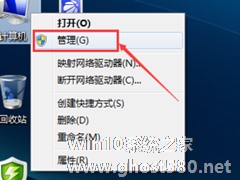
最近有Win7系统用户反映,在连接无线网络的时候,出现提示“Windows无法连接到这个网络”,导致无线网络连接失败,无法上网,用户反复试了几遍,结果依旧如此。其实,当出现这个问题时,一般我们只要去重新启动无线网络服务就好。下面,我们就一起往下看看Win7系统提示Windows无法连接到无线网络的具体解决方法。
方法步骤
1、右键Windows桌面上的计算机图...